Macbookには、次のような自動輝度機能があります。iPhoneとiPad。この自動明るさ機能は、部屋の明るさに応じて画面の明るさを調整します。目の疲れを防ぐのに役立ちます。ただし、Windowsマシンを使用する機会があったことがあれば、自動輝度に加えて、OSによってバッテリー電源での特定の輝度レベルを設定できることがわかります。現在のところ、macOSにはそのようなものはありません。会う 苦い;画面の明るさをバッテリーの充電レベルに合わせて調整できる、非常に優れたアプリです。電池残量が少なくなると、画面が暗くなります。
バッテリー充電に対する画面の明るさ
Bitteryにはカスタマイズオプションはありません。 これは良い面と悪い面の両方です。何も設定しなくても機能するので良いです。画面が下になってはならない最小輝度レベルを設定できないため、悪い。バッテリーアイコンがメニューバーに追加されます。アイコンを非表示にする方法はありません。 Bitteryを終了するには、メニューバーアイコンをクリックし、終了オプションを選択します。

省エネルギー機能
バッテリーを長持ちさせる場合外出中の場合は、macOSがネイティブでサポートするエナジーセーバーオプションも確認する必要があります。繰り返しになりますが、これらはWindowsが何年もの間持ってきた電源プラン管理とは異なりますが、何かです。エナジーセーバーのオプションを使用すると、ハードディスクをスリープ状態にしたり、システムがスリープする時間と、バッテリー電源で実行しているときにディスプレイがスリープする時間を選択したりできます。
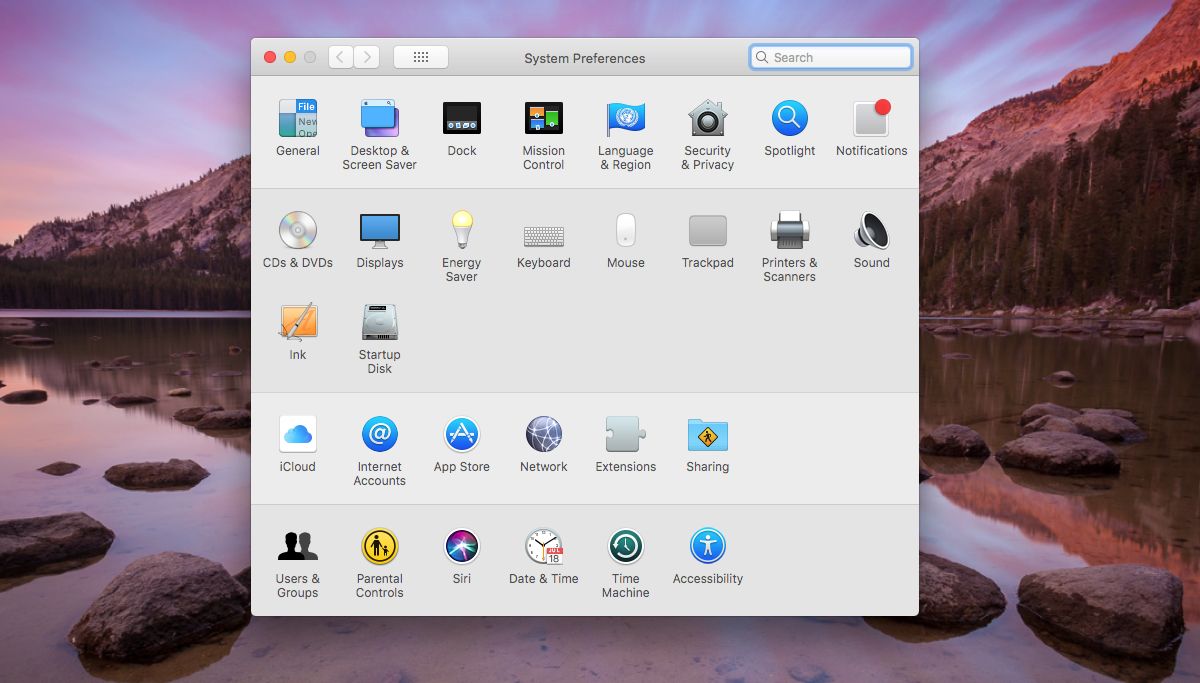
Appleはユーザーができるバッテリー寿命を誇りにしていますMacbooksから入手できますが、それでも会社がmacOSに優れた電力管理ツールを追加できないわけではありません。 Windowsが提供するものを複製する必要はありません。それはもっと良いものを思いつくかもしれないし、数年前にiOSで導入されたバッテリーセーバーモードからヒントを得るかもしれない。
iOSのバッテリーセーバーモードは自動輝度調整により、画面が暗くなりすぎることはありません。画面が暗くなることはありませんが、iPhoneまたはiPadのデフォルトの画面復帰時間を上書きし、ディスプレイをより早くスリープ状態にします。現在、iOSのバッテリーセーバーモードはユーザーがオンにする必要があります。 iOSでは自動化できませんが、この機能が役に立たなくなったり、macOSへの移植に適さなくなったりすることはありません。 Appleがこの機能をmacOSに移植する場合、微調整する必要がありますが、ユーザーは通常、バッテリー電源を使用しているときにより多くのシステム設定を調整できることを高く評価します。












コメント